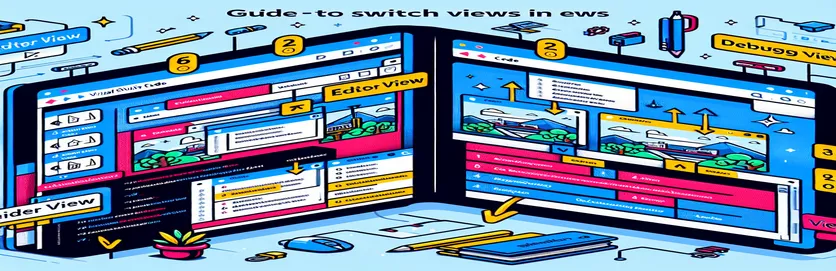VS കോഡിലെ ഫയൽ കാഴ്ചകൾ നിയന്ത്രിക്കുക:
മുൻകാലങ്ങളിൽ, വിഷ്വൽ സ്റ്റുഡിയോ കോഡിലെ 'Git: Open Changes' കമാൻഡ് ഉപയോഗിച്ച്, മാറ്റങ്ങളും യഥാർത്ഥ ഫയലും കാണുന്നതിന് ഇടയിൽ പരിധിയില്ലാതെ മാറാൻ ഉപയോക്താക്കളെ അനുവദിച്ചിരുന്നു. ഈ കാര്യക്ഷമമായ വർക്ക്ഫ്ലോ ഡെവലപ്പർമാർക്ക് അവരുടെ കോഡിംഗ് പരിതസ്ഥിതിയിലേക്ക് എളുപ്പത്തിൽ മടങ്ങാൻ പ്രാപ്തമാക്കി.
എന്നിരുന്നാലും, സമീപകാല അപ്ഡേറ്റുകൾ ഈ സ്വഭാവത്തിൽ മാറ്റം വരുത്തി, ഇത് ഉപയോക്താക്കൾക്കിടയിൽ നിരാശയുണ്ടാക്കുന്നു. ഒരു ഫയലിൻ്റെ മാറ്റമില്ലാത്ത കാഴ്ചയിലേക്ക് തിരികെ പോകാൻ നിങ്ങളെ സഹായിക്കുന്ന ഇതര കമാൻഡുകളും രീതികളും ഈ ലേഖനം പര്യവേക്ഷണം ചെയ്യുന്നു, ഇത് കാര്യക്ഷമമായ വികസന പ്രക്രിയ നിലനിർത്തുന്നുവെന്ന് ഉറപ്പാക്കുന്നു.
| കമാൻഡ് | വിവരണം |
|---|---|
| vscode.window.activeTextEditor | വിഷ്വൽ സ്റ്റുഡിയോ കോഡിൽ നിലവിൽ സജീവമായ ടെക്സ്റ്റ് എഡിറ്റർ വീണ്ടെടുക്കുന്നു. |
| uri.with({ scheme: 'git', query: 'diff' }) | Git diff കാഴ്ച ആക്സസ് ചെയ്യുന്നതിന് നിലവിലെ പ്രമാണത്തിൻ്റെ URI പരിഷ്ക്കരിക്കുന്നു. |
| vscode.workspace.openTextDocument | വർക്ക്സ്പെയ്സിൽ ഒരു ടെക്സ്റ്റ് ഡോക്യുമെൻ്റ് തുറക്കുന്നു, അതിൻ്റെ യുആർഐ വ്യക്തമാക്കിയിരിക്കുന്നു. |
| vscode.window.showTextDocument | എഡിറ്റർ വിൻഡോയിൽ നിർദ്ദിഷ്ട ടെക്സ്റ്റ് ഡോക്യുമെൻ്റ് പ്രദർശിപ്പിക്കുന്നു. |
| context.subscriptions.push | വിപുലീകരണത്തിൻ്റെ സബ്സ്ക്രിപ്ഷനുകളിലേക്ക് ഡിസ്പോസിബിൾ റിസോഴ്സ് ചേർക്കുന്നു, ശരിയായ ക്ലീനപ്പ് ഉറപ്പാക്കുന്നു. |
| vscode.commands.registerCommand | കമാൻഡ് പാലറ്റ് അല്ലെങ്കിൽ കീ ബൈൻഡിംഗുകൾ വഴി അഭ്യർത്ഥിക്കാൻ കഴിയുന്ന ഒരു കമാൻഡ് രജിസ്റ്റർ ചെയ്യുന്നു. |
| uri.with_(scheme='git', query='diff') | Git diff കാഴ്ച ആക്സസ് ചെയ്യുന്നതിനായി URI പരിഷ്ക്കരിക്കുന്നതിന് പൈത്തൺ തുല്യമാണ്. |
സ്ക്രിപ്റ്റ് പ്രവർത്തനം മനസ്സിലാക്കുന്നു
വിഷ്വൽ സ്റ്റുഡിയോ കോഡിലെ മാറ്റങ്ങളുടെ കാഴ്ചയ്ക്കും യഥാർത്ഥ ഫയൽ കാഴ്ചയ്ക്കുമിടയിൽ ടോഗിൾ ചെയ്യുന്നതിനുള്ള പ്രവർത്തനക്ഷമത പുനഃസ്ഥാപിക്കുന്നതിനാണ് മുകളിൽ സൃഷ്ടിച്ച സ്ക്രിപ്റ്റുകൾ രൂപകൽപ്പന ചെയ്തിരിക്കുന്നത്. ജാവാസ്ക്രിപ്റ്റ് സ്ക്രിപ്റ്റ് ഉപയോഗിക്കുന്നു vscode.window.activeTextEditor നിലവിൽ സജീവമായ ടെക്സ്റ്റ് എഡിറ്റർ വീണ്ടെടുക്കുന്നതിനുള്ള കമാൻഡ്. അത് ഉപയോഗിച്ച് നിലവിലെ ഡോക്യുമെൻ്റിൻ്റെ URI പരിഷ്കരിക്കുന്നു uri.with Git diff വ്യൂ ആക്സസ് ചെയ്യുന്നതിനുള്ള രീതി. Git diff കാഴ്ച ഇതിനകം തുറന്നിട്ടുണ്ടെങ്കിൽ, ടെക്സ്റ്റ് ഡോക്യുമെൻ്റ് തുറക്കുന്നതിലൂടെ സ്ക്രിപ്റ്റ് യഥാർത്ഥ ഫയലിലേക്ക് മടങ്ങാൻ ശ്രമിക്കുന്നു. vscode.workspace.openTextDocument ഉപയോഗിച്ച് അത് പ്രദർശിപ്പിക്കുകയും ചെയ്യുന്നു vscode.window.showTextDocument.
പൈത്തൺ സ്ക്രിപ്റ്റ് സമാനമായ ഒരു ലോജിക്ക് പിന്തുടരുന്നു, പൈത്തൺ എക്സ്റ്റൻഷൻ വഴി വിഷ്വൽ സ്റ്റുഡിയോ കോഡിൻ്റെ API ഉപയോഗിക്കുന്നു. ഇത് സജീവമായ ടെക്സ്റ്റ് എഡിറ്റർ വീണ്ടെടുക്കുകയും Git diff കാഴ്ച ആക്സസ് ചെയ്യുന്നതിന് URI പരിഷ്ക്കരിക്കുകയും ചെയ്യുന്നു uri.with_. സ്ക്രിപ്റ്റ് പിന്നീട് പരിഷ്കരിച്ച URI തുറന്ന് പ്രമാണം പ്രദർശിപ്പിക്കാൻ ശ്രമിക്കുന്നു. ഇത് പരാജയപ്പെടുകയാണെങ്കിൽ, യഥാർത്ഥ പ്രമാണം തുറക്കുന്നതിനും പ്രദർശിപ്പിക്കുന്നതിനും അത് തിരികെ വരും. രണ്ട് സ്ക്രിപ്റ്റുകളും അവരുടെ കമാൻഡുകൾ രജിസ്റ്റർ ചെയ്യുന്നു vscode.commands.registerCommand ശരിയായ ക്ലീനപ്പിനായി അവയെ വിപുലീകരണത്തിൻ്റെ സബ്സ്ക്രിപ്ഷനുകളിലേക്ക് ചേർക്കുക, വികസന സമയത്ത് ഫയൽ കാഴ്ചകൾക്കിടയിൽ ടോഗിൾ ചെയ്യുന്നതിനുള്ള കാര്യക്ഷമമായ മാർഗം ഉറപ്പാക്കുക.
വിഷ്വൽ സ്റ്റുഡിയോ കോഡിലെ മുൻ ഫയൽ കാഴ്ച പുനഃസ്ഥാപിക്കുന്നു
JavaScript, വിഷ്വൽ സ്റ്റുഡിയോ കോഡ് API എന്നിവ ഉപയോഗിക്കുന്നു
// This script uses the Visual Studio Code API to toggle between the changes view// and the original file view for the currently open file.const vscode = require('vscode');function activate(context) {let disposable = vscode.commands.registerCommand('extension.toggleFileView', function () {const editor = vscode.window.activeTextEditor;if (editor) {const uri = editor.document.uri;const gitUri = uri.with({ scheme: 'git', query: 'diff' });vscode.workspace.openTextDocument(gitUri).then(doc => {vscode.window.showTextDocument(doc, { preview: true });}).catch(err => {vscode.workspace.openTextDocument(uri).then(doc => {vscode.window.showTextDocument(doc, { preview: true });});});}});context.subscriptions.push(disposable);}function deactivate() {}module.exports = {activate,deactivate};
ഫയൽ കാഴ്ചകൾക്കിടയിൽ കാര്യക്ഷമമായി ടോഗിൾ ചെയ്യുക
വിഎസ് കോഡ് എപിഐ ഉപയോഗിച്ച് പൈത്തൺ ഉപയോഗിക്കുന്നു
# This script uses the Visual Studio Code API via a Python extension to toggle# between the changes view and the original file view for the currently open file.import vscodedef activate(context):def toggle_file_view():editor = vscode.window.active_text_editorif editor:uri = editor.document.urigit_uri = uri.with_(scheme='git', query='diff')try:vscode.workspace.open_text_document(git_uri).then(lambda doc: vscode.window.show_text_document(doc, preview=True))except:vscode.workspace.open_text_document(uri).then(lambda doc: vscode.window.show_text_document(doc, preview=True))context.subscriptions.append(vscode.commands.register_command('extension.toggleFileView', toggle_file_view))
VS കോഡിൽ ഫയലുകൾ കാണുന്നതിന് ഇതര രീതികൾ പര്യവേക്ഷണം ചെയ്യുന്നു
വിഷ്വൽ സ്റ്റുഡിയോ കോഡിലെ മാറ്റങ്ങൾക്കും ഒറിജിനൽ ഫയൽ കാഴ്ചകൾക്കും ഇടയിൽ ടോഗിൾ ചെയ്യുന്നതിന് സ്ക്രിപ്റ്റുകൾ ഉപയോഗിക്കുന്നതിന് പുറമെ, ഈ പ്രവർത്തനക്ഷമത മെച്ചപ്പെടുത്താൻ കഴിയുന്ന ബിൽറ്റ്-ഇൻ വിപുലീകരണങ്ങളും പ്ലഗിന്നുകളും ഉണ്ട്. ഉദാഹരണത്തിന്, "GitLens" പോലുള്ള വിപുലീകരണങ്ങൾ, ഫയൽ ചരിത്രവും മാറ്റങ്ങളും കാണൽ ഉൾപ്പെടെ, Git ശേഖരണങ്ങൾ കൈകാര്യം ചെയ്യുന്നതിനുള്ള സമ്പന്നമായ സവിശേഷതകൾ വാഗ്ദാനം ചെയ്യുന്നു. ഒരു ഫയലിൻ്റെ വ്യത്യസ്ത പതിപ്പുകൾക്കിടയിൽ കൂടുതൽ കാര്യക്ഷമമായി നാവിഗേറ്റ് ചെയ്യാൻ ഡവലപ്പർമാരെ സഹായിക്കാൻ ഈ ഉപകരണങ്ങൾക്ക് കഴിയും.
മറ്റൊരു സമീപനം കീബോർഡ് കുറുക്കുവഴികൾ ഉപയോഗിക്കുകയും നിങ്ങളുടെ വർക്ക്ഫ്ലോയ്ക്ക് അനുയോജ്യമായ രീതിയിൽ അവയെ ഇച്ഛാനുസൃതമാക്കുകയും ചെയ്യുന്നു. ഇഷ്ടാനുസൃത കീബൈൻഡിംഗുകൾ സൃഷ്ടിക്കുന്നതിലൂടെ, നിങ്ങളുടെ വികസന പ്രക്രിയ കാര്യക്ഷമമാക്കാനും വ്യത്യസ്ത കാഴ്ചകൾക്കും ഫയലുകൾക്കുമിടയിൽ വേഗത്തിൽ മാറാനും കഴിയും. ഈ അന്തർനിർമ്മിത ഉപകരണങ്ങളും വിപുലീകരണങ്ങളും മനസ്സിലാക്കുന്നത് നിങ്ങളുടെ ഉൽപ്പാദനക്ഷമതയെ വളരെയധികം മെച്ചപ്പെടുത്താനും സുഗമമായ വികസന അനുഭവം ഉറപ്പാക്കാനും കഴിയും.
VS കോഡ് ഫയൽ കാഴ്ചകൾക്കായുള്ള പൊതുവായ ചോദ്യങ്ങളും പരിഹാരങ്ങളും
- ഉപയോഗിച്ചതിന് ശേഷം യഥാർത്ഥ ഫയൽ എങ്ങനെ കാണാനാകും Git: Open Changes?
- നിങ്ങൾക്ക് ഒരു ഇഷ്ടാനുസൃത കമാൻഡ് സൃഷ്ടിക്കാം അല്ലെങ്കിൽ യഥാർത്ഥ ഫയൽ കാഴ്ചയിലേക്ക് മടങ്ങാൻ "GitLens" പോലുള്ള ഒരു വിപുലീകരണം ഉപയോഗിക്കാം.
- Git diff വ്യൂവിൽ നിലവിലെ ഫയൽ തുറക്കുന്നതിനുള്ള കമാൻഡ് എന്താണ്?
- കമാൻഡ് ആണ് vscode.window.showTextDocument ഉൾപ്പെടുത്തുന്നതിനായി യുആർഐ പരിഷ്ക്കരിച്ചു scheme: 'git' ഒപ്പം query: 'diff'.
- വിഎസ് കോഡിലെ കാഴ്ചകൾ ടോഗിൾ ചെയ്യുന്നതിന് കീബോർഡ് കുറുക്കുവഴികൾ ഇഷ്ടാനുസൃതമാക്കാനാകുമോ?
- അതെ, വ്യത്യസ്ത കാഴ്ചകൾക്കിടയിൽ മാറുന്നതിന് കുറുക്കുവഴികൾ സൃഷ്ടിക്കാൻ നിങ്ങൾക്ക് ക്രമീകരണങ്ങളിൽ കീബൈൻഡിംഗുകൾ ഇഷ്ടാനുസൃതമാക്കാനാകും.
- ഫയൽ മാറ്റങ്ങൾ കാണുന്നതിന് സഹായിക്കുന്ന ഒരു വിപുലീകരണം ഉണ്ടോ?
- അതെ, "GitLens" പോലുള്ള വിപുലീകരണങ്ങൾ ഫയൽ മാറ്റങ്ങൾ കൈകാര്യം ചെയ്യുന്നതിനും കാണുന്നതിനും വിപുലമായ സവിശേഷതകൾ നൽകുന്നു.
- എഡിറ്റർ ക്ലോസ് ചെയ്യാതെ യഥാർത്ഥ ഫയൽ കാഴ്ചയിലേക്ക് എങ്ങനെ മടങ്ങാം?
- കാഴ്ച ടോഗിൾ ചെയ്യുന്നതിന് നിങ്ങൾക്ക് ഒരു സ്ക്രിപ്റ്റ് ഉപയോഗിക്കാം അല്ലെങ്കിൽ ഫയൽ എക്സ്പ്ലോറർ ഉപയോഗിച്ച് സ്വമേധയാ തിരികെ മാറാം.
- എന്താണ് പ്രയോജനം vscode.workspace.openTextDocument?
- ഈ കമാൻഡ് വർക്ക്സ്പെയ്സിൽ ഒരു ടെക്സ്റ്റ് ഡോക്യുമെൻ്റ് തുറക്കുന്നു, അത് കാണാനും എഡിറ്റുചെയ്യാനും നിങ്ങളെ അനുവദിക്കുന്നു.
- ഒരു വിപുലീകരണത്തിൽ കമാൻഡുകൾ ശരിയായി വൃത്തിയാക്കുന്നത് എങ്ങനെ ഉറപ്പാക്കാം?
- കമാൻഡുകൾ ചേർത്തുകൊണ്ട് context.subscriptions.push, വിപുലീകരണം നിർജ്ജീവമാകുമ്പോൾ അവ ശരിയായി നീക്കം ചെയ്യപ്പെടുമെന്ന് നിങ്ങൾ ഉറപ്പാക്കുന്നു.
- ഒന്നിലധികം ഫയലുകൾക്കുള്ള മാറ്റങ്ങൾ എനിക്ക് ഒരേസമയം കാണാൻ കഴിയുമോ?
- അതെ, ഒന്നിലധികം ഫയലുകൾക്കുള്ള മാറ്റങ്ങൾ ഒരേസമയം കാണുന്നതിന് നിങ്ങൾക്ക് ഒന്നിലധികം എഡിറ്ററുകൾ തുറക്കാനോ സ്പ്ലിറ്റ് കാഴ്ചകൾ ഉപയോഗിക്കാനോ കഴിയും.
- പരിഷ്ക്കരിച്ച URI വ്യത്യസ്ത കാഴ്ച തുറക്കുന്നതിൽ പരാജയപ്പെട്ടാലോ?
- സ്ക്രിപ്റ്റിന് ഈ പിശക് കണ്ടെത്തി യഥാർത്ഥ ഫയൽ URI തുറക്കുന്നതിലേക്ക് മടങ്ങാനാകും.
ഫയൽ കാഴ്ചകൾ കൈകാര്യം ചെയ്യുന്നതിനെക്കുറിച്ചുള്ള അന്തിമ ചിന്തകൾ
സുഗമമായ വികസന വർക്ക്ഫ്ലോയ്ക്ക് വിഷ്വൽ സ്റ്റുഡിയോ കോഡിലെ ഫയൽ കാഴ്ചകൾ കാര്യക്ഷമമായി കൈകാര്യം ചെയ്യുന്നത് നിർണായകമാണ്. ബിൽറ്റ്-ഇൻ ടോഗിൾ ഫംഗ്ഷൻ ആണെങ്കിലും Git: Open Changes മാറിയിരിക്കുന്നു, ഇഷ്ടാനുസൃത സ്ക്രിപ്റ്റുകളോ വിപുലീകരണങ്ങളോ ഉപയോഗിച്ച് ഡവലപ്പർമാർക്ക് ഈ പ്രവർത്തനം പുനഃസ്ഥാപിക്കാൻ കഴിയും. URI പരിഷ്ക്കരിക്കുന്നതിലൂടെയും API കമാൻഡുകൾ പ്രയോജനപ്പെടുത്തുന്നതിലൂടെയും, ഡിഫ് വ്യൂവിനും ഒറിജിനൽ ഫയലിനും ഇടയിൽ തടസ്സമില്ലാതെ മാറാൻ സാധിക്കും.
കൂടാതെ, പോലുള്ള വിപുലീകരണങ്ങൾ മനസ്സിലാക്കുകയും ഉപയോഗിക്കുകയും ചെയ്യുന്നു GitLens കീബോർഡ് കുറുക്കുവഴികൾ ഇഷ്ടാനുസൃതമാക്കുകയും ഉൽപ്പാദനക്ഷമത വർദ്ധിപ്പിക്കുകയും ചെയ്യും. ഈ തന്ത്രങ്ങൾ ഡെവലപ്പർമാർക്ക് കാര്യക്ഷമവും സംഘടിതവുമായ വർക്ക്ഫ്ലോ നിലനിർത്താൻ കഴിയുമെന്ന് ഉറപ്പാക്കുന്നു, ആത്യന്തികമായി മികച്ച കോഡിംഗ് അനുഭവങ്ങളിലേക്കും ഫലങ്ങളിലേക്കും നയിക്കുന്നു.